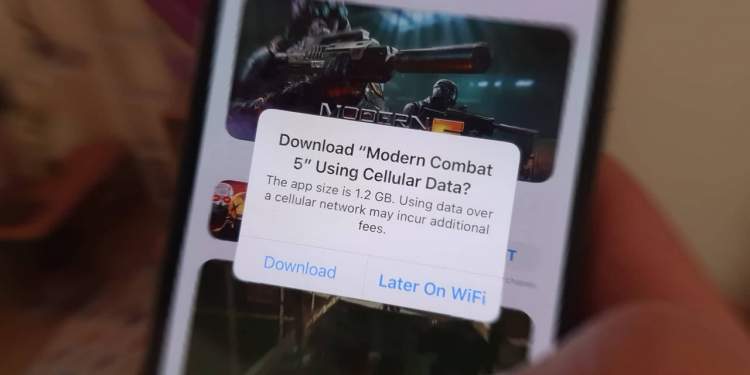Nếu như trên các iOS cũ bạn tải các app hay game lớn hơn 150MB khá khó khăn (phải dùng thủ thuật) thì trên iOS 13, Apple cung cấp sẵn tuỳ chọn để bạn tải ứng dụng có dung lượng lớn trên mạng 3G/4G.
Trước đây, Trải Nghiệm Số có giới thiệu các bạn thủ thuật để tải các app/game dung lượng lớn trên App Store khi dùng mạng 4G. Đôi khi, bạn cần để tải nhanh một app nào đó nhưng giới hạn này quá khó chịu. Và với iOS 13 bạn đã có thể quên đi “tính năng” này.
Đầu tiên là tính năng Low Data Mode, bạn có thể bật tuỳ chọn này trong Cài đặt (Settings) > Di động (Cellular) > Tuỳ chọn dữ liệu di động (Cellular Data Options) > Chế độ dữ liệu thấp (Low Data Mode).
Khi bạn bật tuỳ chọn này lên, mỗi khi bạn tải app mà đang không dùng mạng Wi-Fi, thông báo như dưới đây sẽ bật lên ngay bất kể bạn tải app/game dung lượng bao nhiêu.
Bạn chọn Download để tải về, chọn Later để tải sau (có Wi-Fi để tải).
Trong khi đó, nếu bạn không bật tuỳ chọn Chế độ dữ liệu thấp (Low Data Mode). Cũng có một mức giới hạn (200MB). Nếu dưới mức này thì app/game sẽ tự động tải về. Tuy nhiên, nếu hơn mức dung lượng này, bạn sẽ có thêm pop-up tuỳ chọn để chọn xem cho tải về hay không (trong khi iOS 12 và phiên bản cũ hơn là hoàn toàn không cho tải).
Ví dụ mình tải Modern Combat 5 dung lượng 1.4GB, tắt tuỳ chọn Low Data Mode. Pop-up dưới đây sẽ hiện lên:
Bạn chọn Download để tải về luôn, còn không chọn Later On WiFi để tải về khi có mạng Wi-Fi trở lại. Rất tiện so với trước đây.
Chưa dừng lại ở đó, bạn còn được cung cấp tuỳ chọn này luôn. Bạn hãy vào Cài đặt (Settings) > iTunes & App Stores > Tải về App (App Downloads). Bạn sẽ có ba tuỳ chọn:
- Luôn cho phép (Always Allow): tải bất chấp. Nhiêu dung lượng cũng tải.
- Hỏi nếu vượt quá 200 MB (Ask If Over 200 MB): tính năng này được chọn mặc định. Nếu tải app/game trên 200 MB bạn sẽ nhận được cảnh báo như TNS đề cập ở trên.
- Hỏi trước (Ask First): cảnh báo ngay bất kể dung lượng bao nhiêu.
Dù chọn tuỳ chọn nào thì cũng tiện hơn rất nhiều. Giờ đây có lẽ bạn phải chú ý đừng bật nhầm tính năng Always Allow.